Advertentie
Of je Windows nu gebruikt als je belangrijkste besturingssysteem of je hebt het licht gezien en overgestapt op Linux 7 waarschuwingssignalen dat u op het punt staat over te schakelen naar LinuxIk was jarenlang een Windows-gebruiker, maar deed dingen die me hebben geleerd dat ik een Linux-gebruiker ben. Vraagt u zich af of u een geheime Linux-gebruiker bent? Hier zijn de waarschuwingssignalen. Lees verder is de kans groot dat u op een bepaald moment in de toekomst een virtuele machine nodig heeft. Dit kan zijn om het soort Linux-evaluatie-ervaring te krijgen dat een live-schijf niet kan leveren, of het kan simpelweg zijn omdat je een korte tijd een andere distro moet gebruiken.
Hoe dan ook, de beste resultaten worden behaald met de meest efficiënte Linux-distro die beschikbaar is. Dit vermindert de systeemoverhead op de host-pc en zorgt voor een over het algemeen meer bevredigende ervaring. Vijf Linux-besturingssysteemdistributies zijn hiervoor bijzonder geschikt, dus laten we ze eens bekijken.
Wat moet u gebruiken om uw Linux-VM uit te voeren?
Maar eerst, hoe gaat u uw virtuele Linux-machine gebruiken? Er zijn verschillende VM-applicaties beschikbaar 3 manieren om een virtuele machine op Linux te draaienAls u een tweede besturingssysteem op uw Linux-machine wilt uitvoeren zonder opnieuw op te starten om ertussen te schakelen, is een virtuele machine uw enige antwoord. Lees verder , zoals VMware en QEMU.
Maar aan de slag gaan met virtualisatie is het eenvoudigst met VirtualBox. Na installatie via uw pakketbeheerder (of met distributie-geschikte instructies), start de applicatie en klik op Nieuw knop om te beginnen. Nadat u een naam heeft ingevoerd (meestal de versie van het besturingssysteem die u wilt installeren), selecteert u het type virtuele machine, gevolgd door de versie.
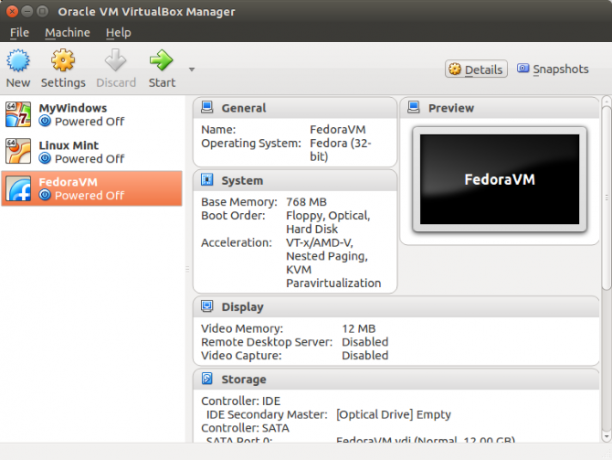
De keuze is groot, omdat VirtualBox een brede selectie van besturingssystemen ondersteunt op zes platforms. Klik met de juiste opties geselecteerd De volgende, om te zien hoe uw VM moet worden geconfigureerd. Standaardopties zijn gebaseerd op het besturingssysteem dat u hebt geselecteerd om te installeren, maar misschien past u dit liever aan uw eigen behoeften aan.
Juist, dat is gesorteerd. Welke distro's moet je nu gebruiken?
Momenteel tot versie 18, heeft Linux Mint verschillende actuele versies beschikbaar 5 smaken van Linux Mint 18 die je vandaag kunt proberenLinux Mint is een distro die wortels heeft in Ubuntu, maar veel veranderingen die het de moeite waard maken. In dit artikel verkennen we de vijf smaken desktopomgeving die u kunt proberen. Lees verder . Als je het nog niet hebt geprobeerd, is het een goed idee om het als een VM te installeren, omdat de standaard desktop geen 3D-versnelling vereist.
Een bijzonder voordeel hiervan is dat uw virtuele machine vrijwel zeker zal werken als een versie met een lagere specificatie van uw computer. Dus met minder middelen om rond te gaan, zal de low-spec ondersteuning van Linux Mint voordelig blijken te zijn. Met een andere desktopomgeving behaalt u nog betere resultaten. Zin om Cinnamon te ruilen voor MATE of Xfce? De prestaties zullen nog meer verbeteren, terwijl het meest populaire Linux-besturingssysteem op de desktop draait!
Deze lichtgewicht versie van Ubuntu bestaat al verschillende jaren en dankzij zijn bescheiden afmetingen is hij ideaal voor gebruik in een virtuele machine. Eenmaal ingesteld, krijgt u een idee van hoe het zou kunnen presteren op een oudere pc of laptop wanneer het als standaardbesturingssysteem is geïnstalleerd.
En als Lubuntu zelf niet licht genoeg voor je blijkt te zijn, waarom probeer je dan niet LXLE, de Lubuntu Extra Life Extension? Zelfs lichter dan Lubuntu, is LXLE ideaal om als virtuele machine te draaien op low-spec maar virtualisatie-compatibele hardware.
Dat betekent natuurlijk dat het ook ideaal is om op oude hardware te draaien. We hebben het geprobeerd op een oude Compaq netbook, met geweldige resultaten Herleef uw oude pc met lichtgewicht Linux LXLEHeb je een oude pc of netbook waar je niet graag afstand van doet? Een lichtgewicht Linux-distro kan uw hardware nieuw leven inblazen en de nieuwe LXLE-distro is hier perfect voor. Lees verder !
Nog nooit van Slackware gehoord? Laat maar. Het is de oudste nog bestaande distro Is Slackware, de oudste resterende Linux-distributie, geschikt voor u? Lees verder die er is, en werkt moeiteloos met alle applicaties van virtuele machines. Ideaal voor gevorderde Linux-gebruikers - het ligt heel dicht bij UNIX - Slackware is een duidelijke stap hoger dan de standaard Linux-besturingssystemen.
Dit betekent dat een virtuele machine de ideale omgeving is voor het uitproberen van Slackware en de eenvoudige installatie vanaf de opdrachtregel. Zelfs als je vaststelt dat deze distro niet geschikt voor je is, zul je nog steeds merken dat je iets hebt geleerd en zo dicht mogelijk bij 'pure Linux' bent gekomen als mogelijk is zonder Linus Torvalds te zijn.
Fedora, een populair Linux-besturingssysteem, is een distro met een focus op open source-software. Vreemd genoeg heeft het de reputatie moeilijk te gebruiken te zijn, maar dit is echt niet gerechtvaardigd.
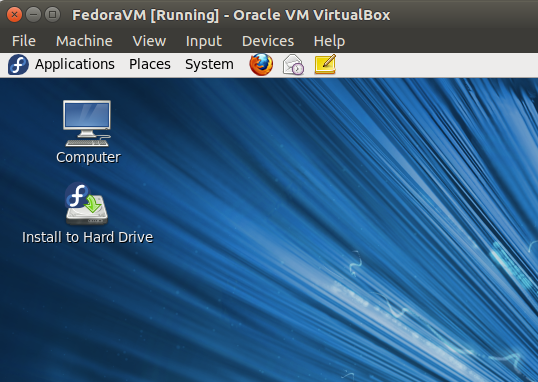
Hoewel slechte prestaties kunnen worden opgelost met een wijziging in de desktopomgeving, is de focus op open source hier de echte aantrekkingskracht. Ondanks de oorsprong, draaien Linux-besturingssystemen meestal tussen open source-software en een paar eigen apps en stuurprogramma's. Fedora verzet zich hiertegen en biedt alleen FOSS-apps en -stuurprogramma's aan, waardoor dit een distributie is die je zeker moet proberen.
En waar kun je beter een nieuw besturingssysteem proberen dan in een virtuele machine?
Tot nu toe hebben we gekeken naar desktop-apps, maar als je Linux-interesse meer op servers is gebaseerd, dan zou je Ubuntu Server kunnen overwegen. Als u nog nooit een server-besturingssysteem hebt gebruikt of als u bekend bent met Windows Server, installeert u Ubuntu Server (of CentOS) in uw virtuele machinesoftware is een geweldige manier om de praktijk te krijgen die u nodig heeft.
Je zou tenslotte niet willen experimenteren met een echte server, toch?
Nu de configuratie van de server is voltooid, kunt u deze ervaring overdragen - of zelfs het instellingenbestand exporteren - naar een fysieke server en klaar maken voor productie.
Dat is onze keuze uit vijf (plus extra's) Linux-besturingssystemen die u op een virtuele machine moet uitvoeren. Denk je anders? Hebben we een Linux-distro gemist die anders perfect is als een gevirtualiseerd gast-besturingssysteem op uw pc? Vertel ons waar we fout zijn gegaan!
Christian Cawley is adjunct-redacteur voor beveiliging, Linux, doe-het-zelf, programmeren en technische uitleg. Hij produceert ook The Really Useful Podcast en heeft uitgebreide ervaring met desktop- en softwareondersteuning. Christian is een medewerker van het Linux Format-tijdschrift en is een Raspberry Pi-knutselaar, Lego-liefhebber en retro-gamingfan.


